Merhaba arkadaşlar, nasılsınız?
Bugün size WooCommerce mağazamızda yapılan satışların web sitemizde nasıl görüntüleneceğini göreceğimiz çok ilginç bir eğitim getiriyorum.
Merak ediyor olabilirsiniz, bu ne için?
Önceki günlerde yapılan satışları gösteren pop-up'lar göstermek, diğerlerini satın almaya teşvik etmeye yardımcı olacaktır, çünkü diğerlerinin zaten satın almış olduğunu bilmek kendilerini daha güvende hissedecektir.
aracı kullanalım arıcılık.
Erişmek için aşağıdaki bağlantıyı girmeliyiz: https://beeketing.com/
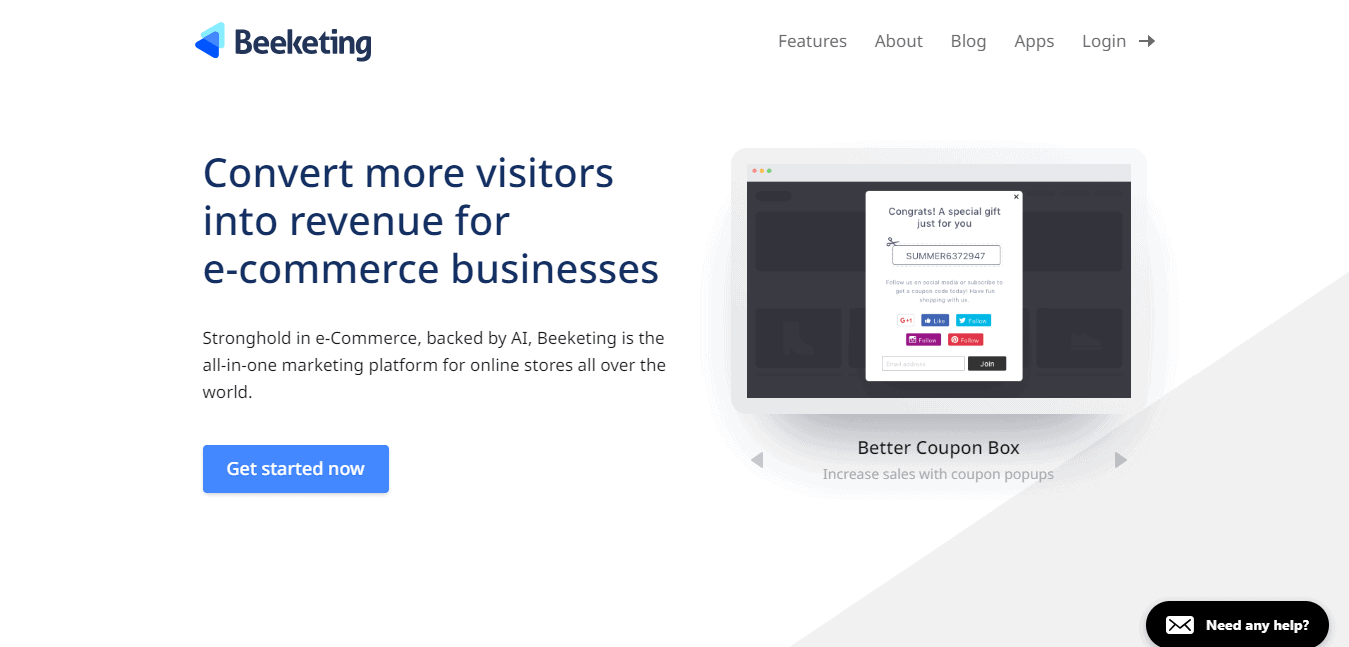
arıcılık Mağazamızın satışlarını artırmak için farklı araçlara sahip bir Pazarlama platformudur. Bu eğitimde gördüğümüz gibi bazı uygulamalar ücretsizdir, ancak diğerleri ücretlidir. 13'ü ücretli olmak üzere 4 başvuru sunuyorlar.
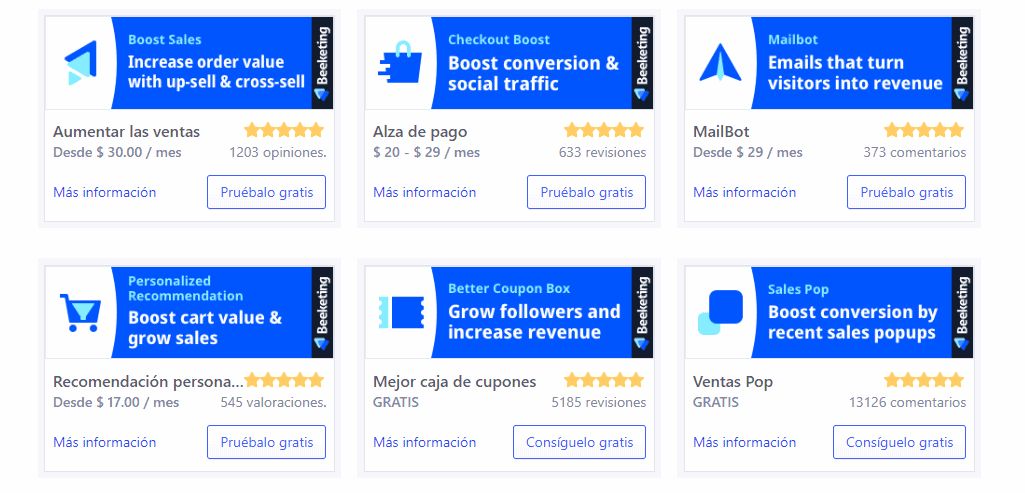
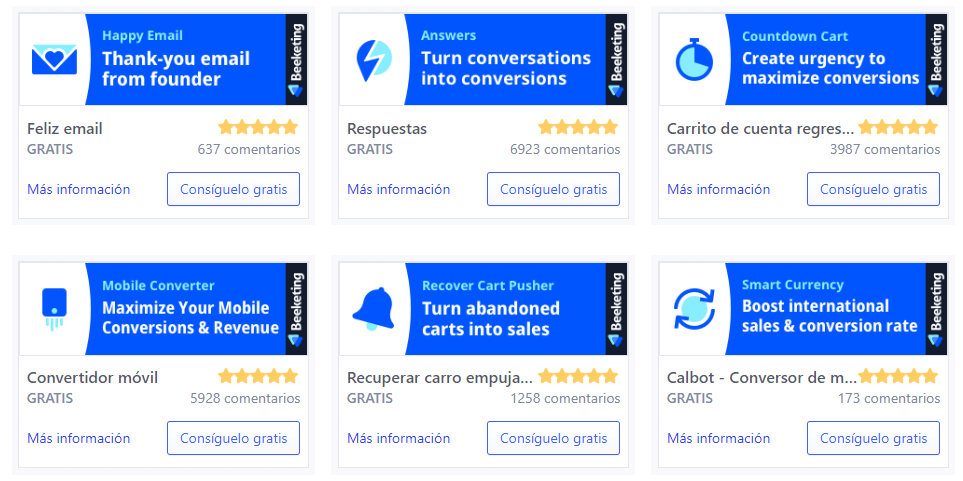
Bu eğitimde ücretsiz uygulamayı göreceğiz Satış Pop. Umarım beğenirsiniz 😉
Başta da belirttiğim gibi, bu uygulama kişiselleştirilmiş açılır pencereleri görüntülemekten sorumludur, burada web sitenize gelen ziyaretçilere alışveriş yapanları, hangi ürünü satın aldıklarını, ziyaretçinin nereden geldiğini ve ne kadar zaman önce yapıldığını söyler.
Bu, uygulama yapılandırıldıktan sonra bir web sitesinde nasıl görüneceğine dair bir örnektir:

Bu sonuca ulaşmak için şunları yapmalıyız:
Yapmamız gereken ilk şey bir hesap oluşturmak ve Beeketing'e kaydolmak. Bunu yapmak için şunları yapacağız: https://fly.beeketing.com/sign-up

E-postamızı yerleştiriyoruz, bir şifre oluşturuyoruz ve Kaydol'a tıklıyoruz.
Şimdi bize Online mağazamızla hangi araçla çalıştığımızı soracak, benim örneğimde WooCommerce'i seçiyorum ve ikinci olarak benden etki alanımı yerleştirmemi istiyor.
Mağaza Ekle'ye tıklıyorum:
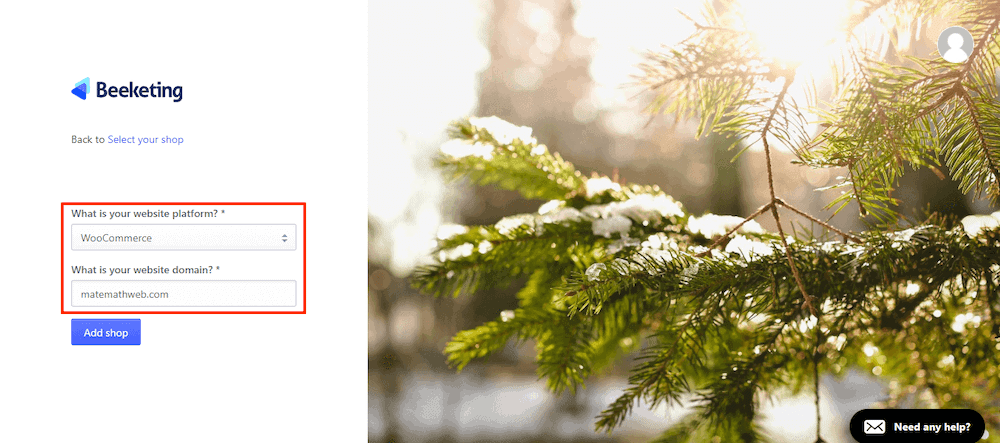
Şimdi sizden yüklemenizi isteyecek Arıcılık eklentisi:
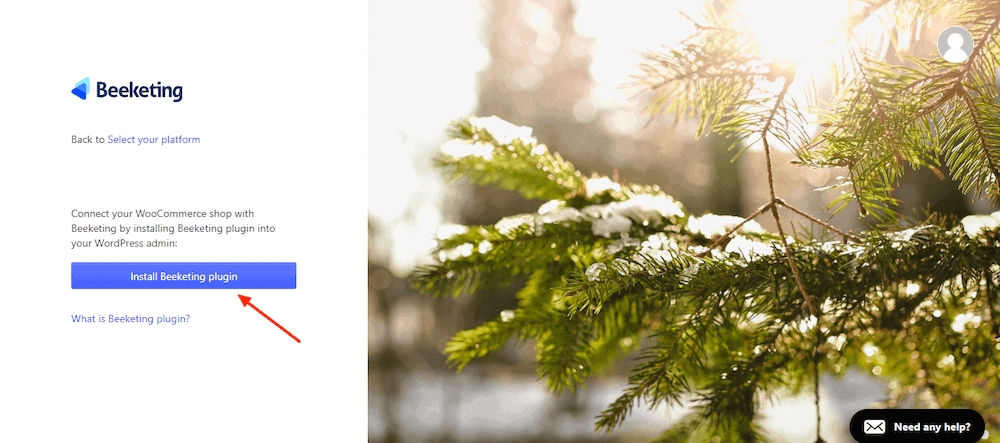
WooCommerce için Arıcılık Eklentisini indirmek için sizi otomatik olarak WordPress sayfanıza yönlendirecektir:
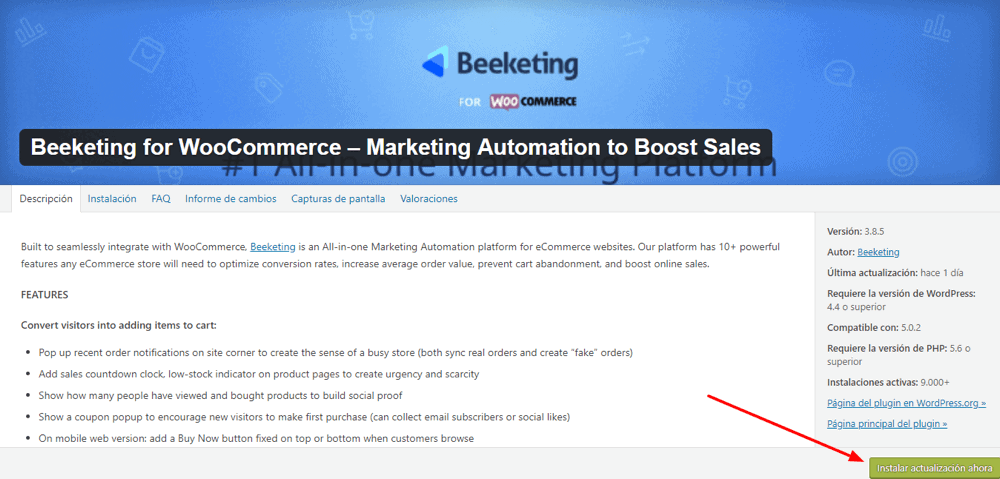
Yüklediğimden beri, benim durumumda güncellemeyi yapmamı istiyor. Sizin durumunuzda, kurmanız ve etkinleştirmeniz gerekir.
Zaten WordPress'inizin içinde şöyle bir ekrana sahip olacaksınız:
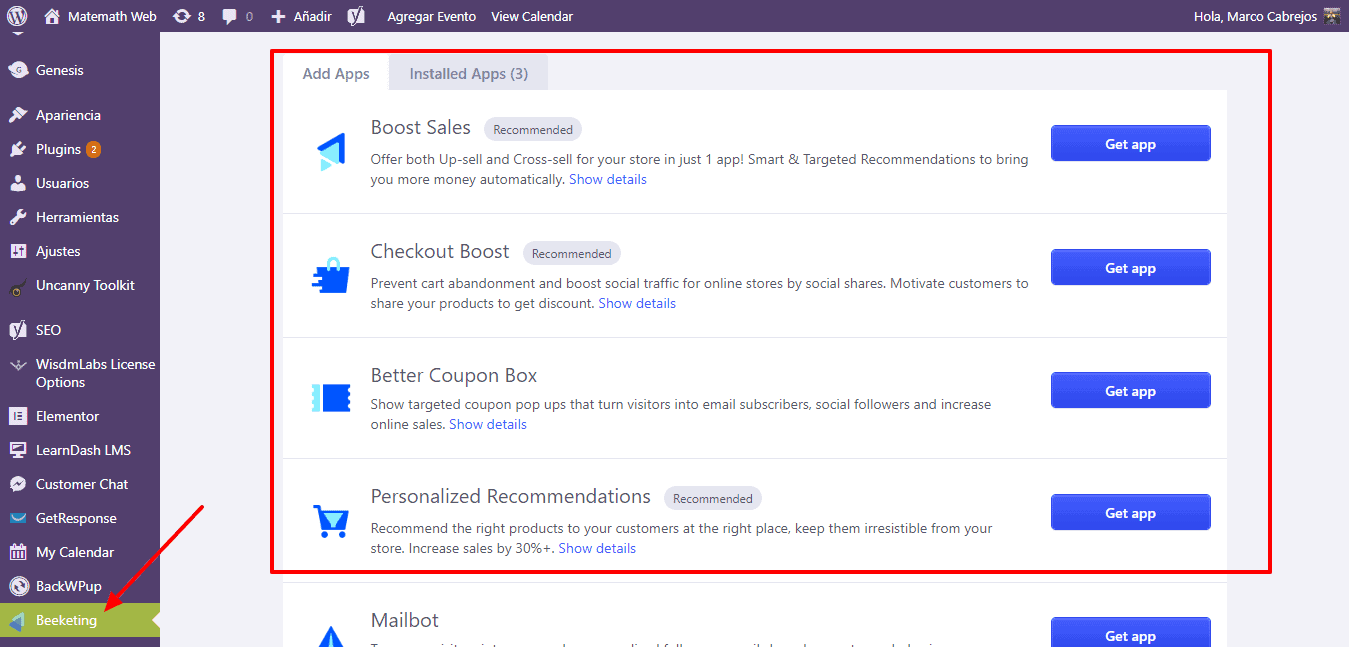
Menü listesinde simgesini göreceksiniz. arıcılık ve çalışabileceğiniz uygulamalar listesinin içinde.
seçelim Satış Pop ve Uygulamayı al'a tıklayın:
İlgili konfigürasyonları yapabilmemiz için bizi web sitesine götürecektir:
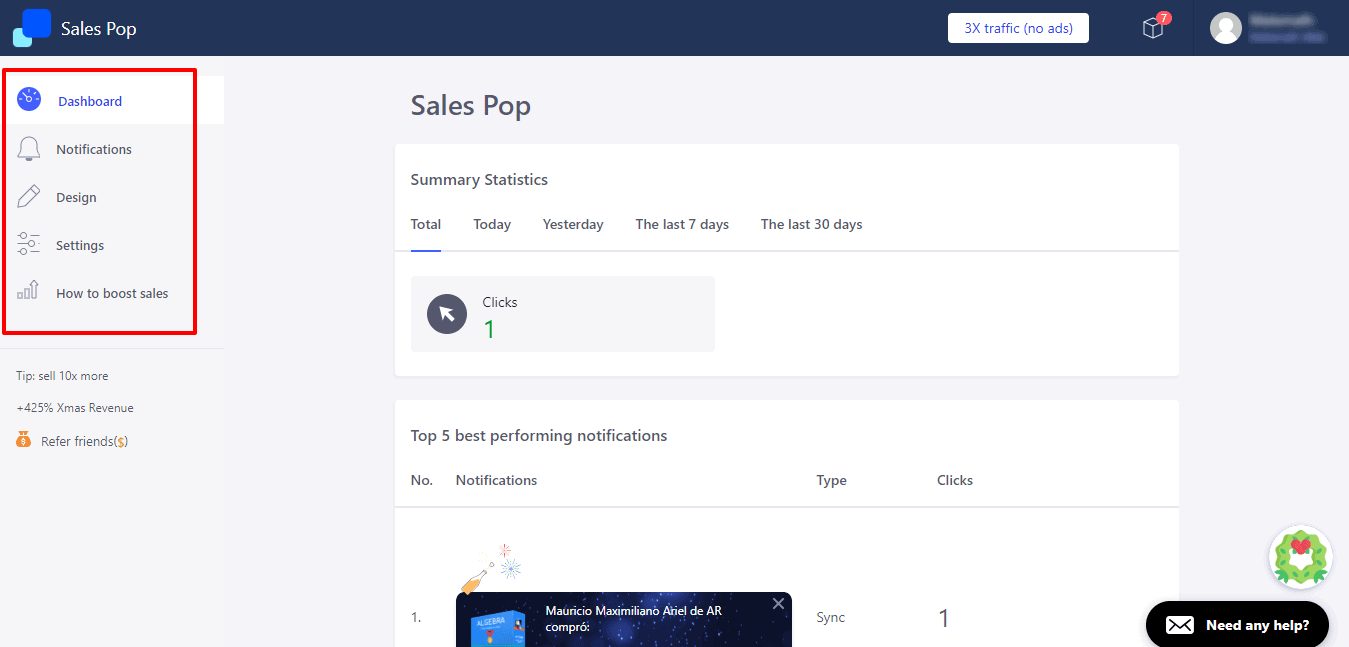
Sol tarafta ana menümüz var.
Seçenekler aşağıdaki gibidir:
- Pano = Ana Pano
- Bildirimler = Müşterilerin yaptığı satın almaların bildirimlerini görebileceğiz. Görünmesini istemediklerinizi devre dışı bırakarak düzenleyebilirsiniz.
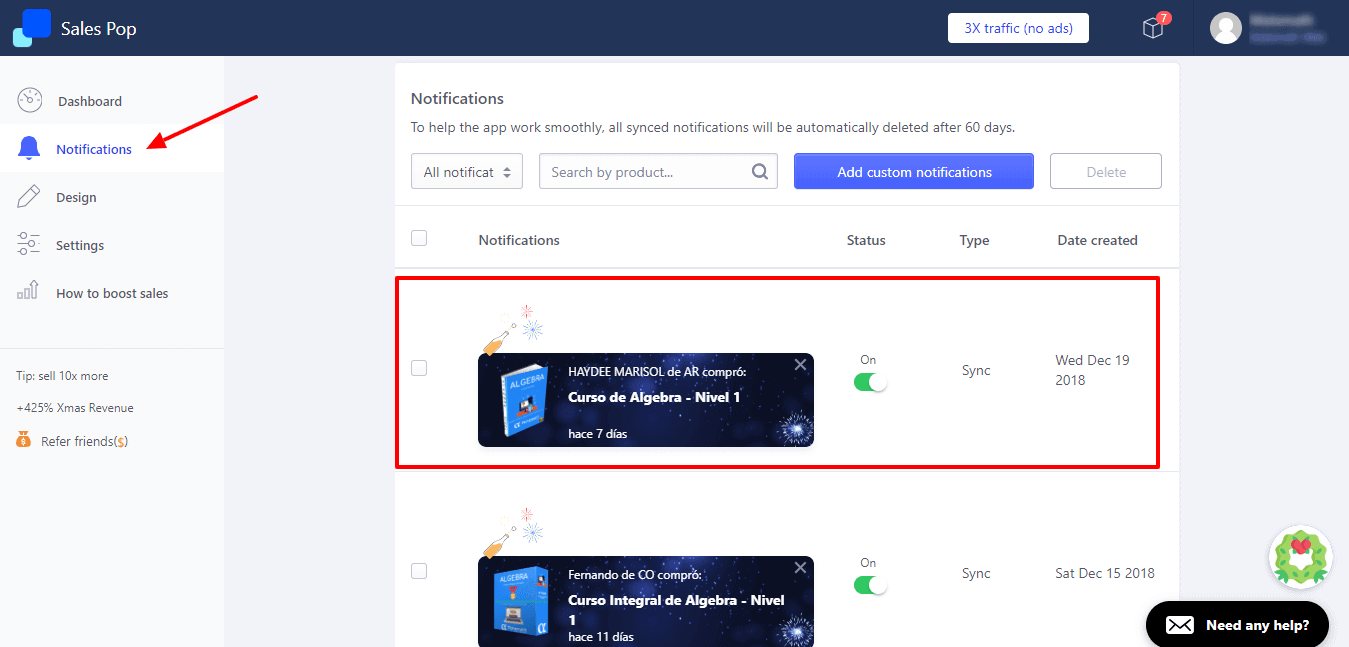
- Tasarım = Bu üçüncü seçenek, web sitemizde görünecek olan açılır kutunun tasarımını seçmemizi sağlar.
a. Öncelikle gösterilen seçenekler arasından tasarımı seçmelisiniz ve sağ tarafta nasıl görüneceğini görebilirsiniz.
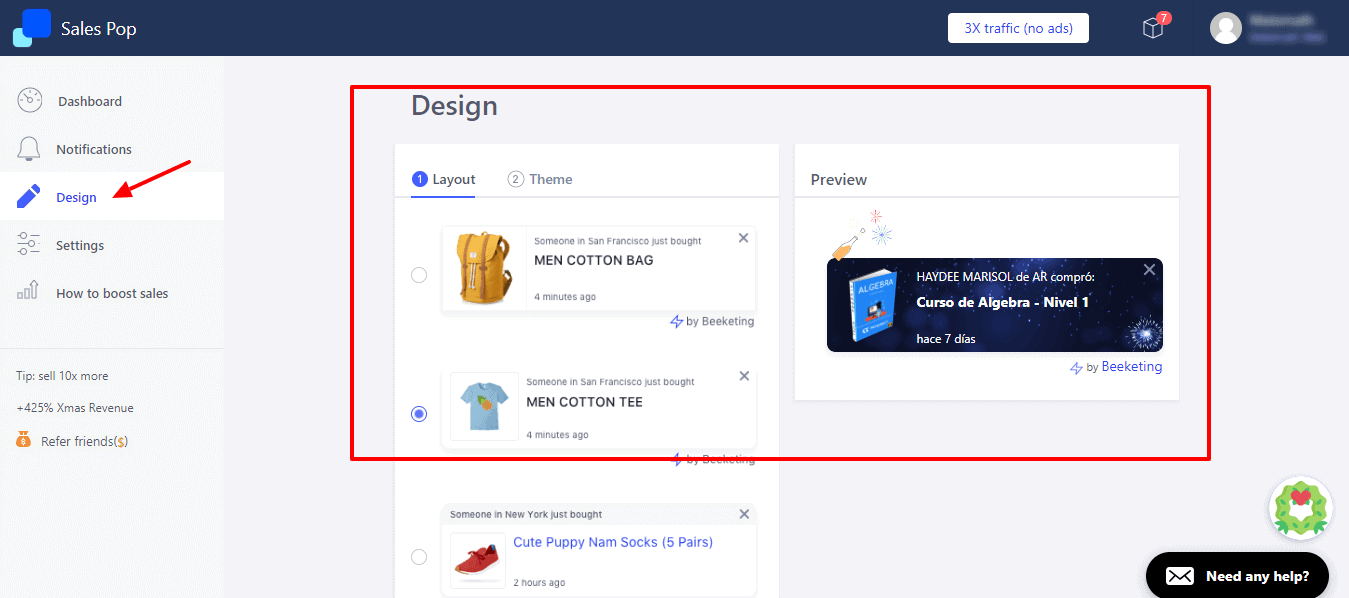
b. İkinci şey temayı seçmektir, şenliklere göre temel bir tema seçebilir veya beğeninize göre özelleştirebilirsiniz.
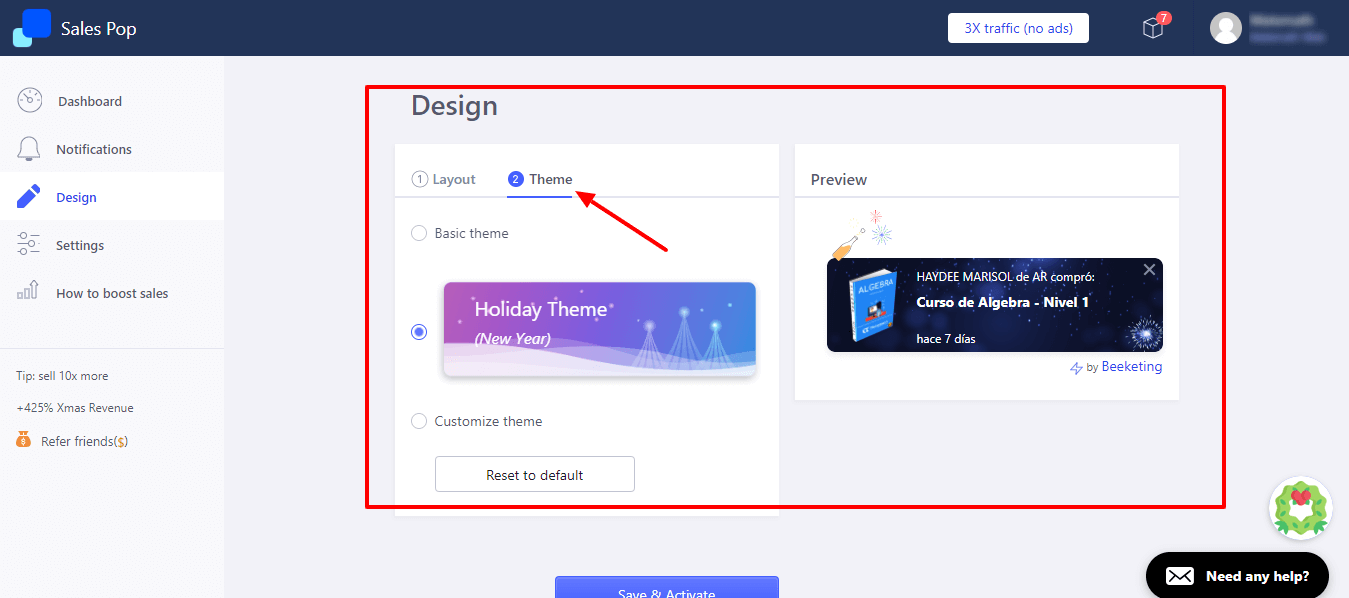
- Yapılandırma = Burada satışlarımı nasıl göstermek istediğimi ayrıntılı olarak yapılandırabileceğiz
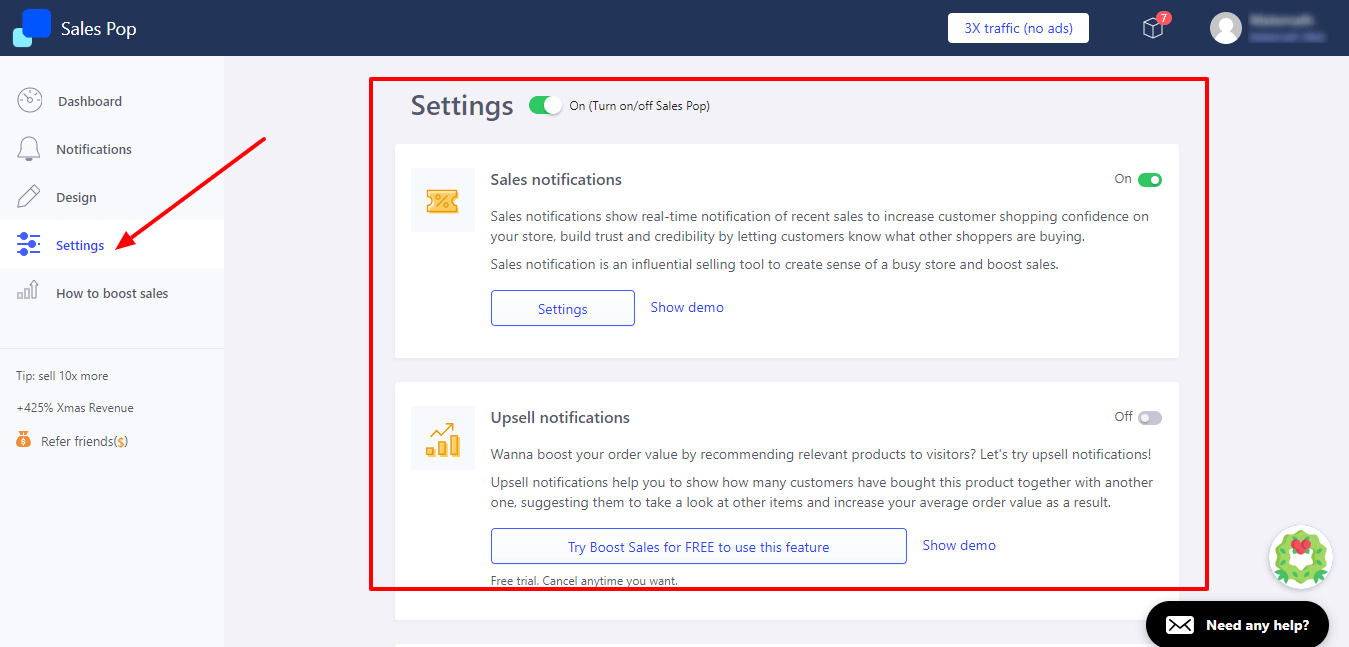
İlk seçenek Satış Bildirimleri'dir, Ayarlar'a tıklarsak aşağıdaki gibi bir ekranla karşılaşırız:
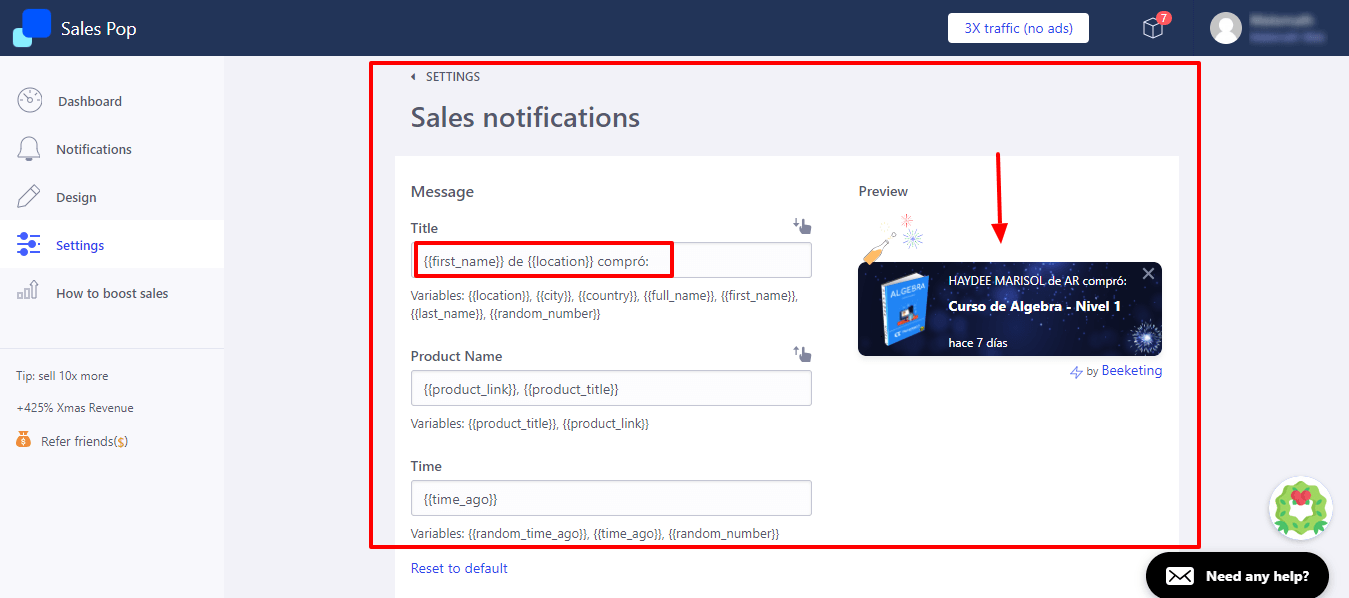
Burada mesajın nasıl görüntülenmesini istediğimizi yapılandıracağız. İlk şey başlık, gösterecek varsayılan seçeneklerimiz var: Kişinin adı, şehri, ülkesi, tam adı vb. Tüm seçeneklerle oynayabiliriz.
Örneğimde, kişinin adını ve nereli olduğunu göstereceğim:
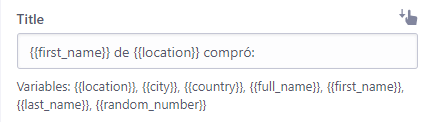
İkinci seçenek ürün adıdır. Varsayılan olarak bırakmanızı öneririm, ancak değiştirebileceğinizi de bilin.
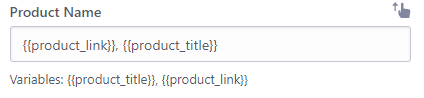
Ve üçüncüsü, ürünün kaç gün önce satın alındığı, aynı şekilde varsayılan olarak olduğu gibi bırakılmasını öneriyorum.
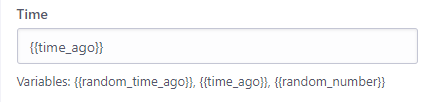
Bir şeyi değiştirmişsek, yapılandırmayı kaydetmeyi unutmayın.
Geri dönüyoruz ve son olarak Uygulamanın genel ayarlarına tıklıyoruz (Son seçeneğe kaydırın)
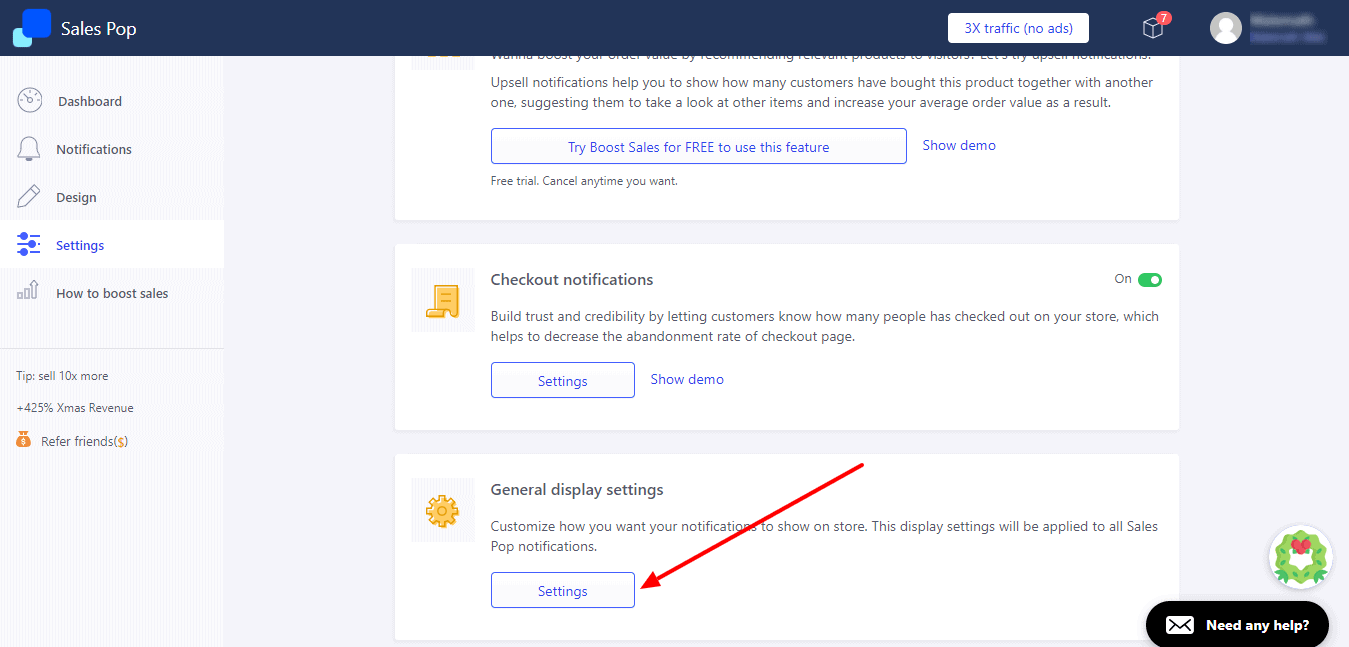
İlk şey, açılır pencerenin görünmesini istediğim yeri seçmek olacak, altta veya üstte ve sol veya sağ tarafta seçim yapabilirim
İkinci olarak, iki bildirim arasında ne kadar (Saniye) olacağını belirteceğim.
Üçüncü şey, Görüntüleme Süresidir, penceremi her göründüğünde ne kadar süreyle göstermek istediğimi söylemeliyim.
Dördüncü sırada, sayfa başına en fazla kaç bildirim göstermek istediğimi söylemem gereken Sayfa başına Maksimum var.
Satışların rastgele görüntülenmesini istiyorsam, şunu seçerim: bildirimleri rastgele sırayla göster
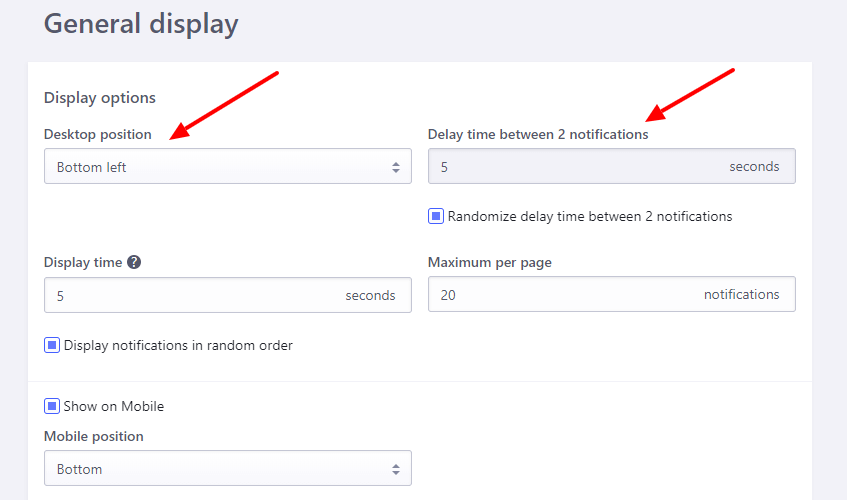
Ayrıca bir mobil cihazda neyin görüntüleneceğini, altta mı üstte mi görüntüleneceğini de yapılandırabilirim.
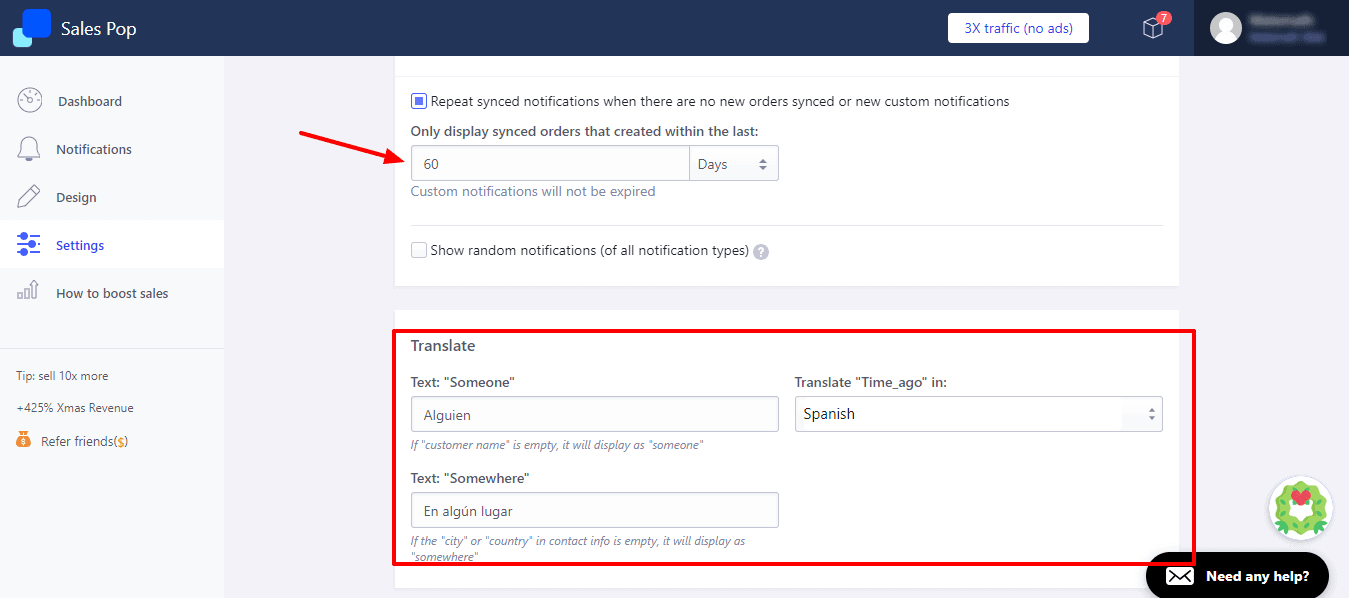
Sonraki seçenek şudur: "Yalnızca son içinde oluşturulan senkronize siparişleri görüntüle"
Satışlarımı göstermek istediğim gün sayısını belirtmem gerekiyor, yani. 60 koyarsam (varsayılan olarak geldiği gibi) son 60 günün satışlarını göstermelerini söylüyorum.
Çeviri bölümünde, göstermek istediklerimi İspanyolca olarak değiştirmeliyim.
Yapılandırma tamamlandığında, Ayarları Kaydet'e tıklayın
Hazır, hepsi bu kadar ve şimdi sadece web sitemize gidip uygulamamızın nasıl görüneceğini görmek kalıyor.
Umarım bu videoyu beğenmişsinizdir ve çok faydalı bulmuşsunuzdur 🙂